1. 对AUTODYN的初步认识
1.1. 工具栏
1.2. 导航栏
1.3. 对话面板和对话窗口
1.4. 命令行面板
1.5. 命令行的解锁
1.6. 命令文件窗口
1.7. 消息面板
1.8. HTML格式的检查窗口
1.9. 文件名
1.10. 实时帮助
1.11. 兼容的操作系统和编译器
1.12. 初始设置
1.12.1. Application window width
1.12.2. Application window height
1.12.3. Message window visibility
1.12.4. Manual refresh default
1.12.5. Background color
1.12.6. Plot wireframe
1.12.7. Plot perspective
1.12.8. Hardware acceleration
1.12.9. Model Interactivity default
1.12.10. Reset plot flags
1.12.11. Graded background
1.12.12. OpenGL for Slide creation
1.12.13. Browser Options
1.12.14. Command Line Options
1.12.15. Warning Sound Options
1.12.16. Mouse and Keyboard options
1.12.17. Additional user title
1.13. 世纪动力查看器
1.13.1. 视图窗口(View Window)
1.13.2. 下拉菜单
1.13.3. 序列菜单(Sequence)
1.13.4. 控制菜单(Control)
1.13.5. 控制条(Control Bar)
1.13.6. 查看条(ViewBar)
1.13.7. 帧滚动条(Frames Slider)
1.13.8. 速度滚动条(Speed Slider)
1.13.9. 循环(Loop)
1.14. 从WorkBench到AUTODYN的模型转换
1.14.1. 节点坐标(Node Coordinates)
1.14.2. 网格单元(Mesh Elements)
1.14.3. 体的定义(Body Definitions)
1.14.4. 零件的定义(Parts Definitions)
1.14.5. 以名称分类的组(Named Selection)
1.14.6. 单位设置(Unit Setup)
1.14.7. 材料关联(Material Associations)
1.14.8. 壳单元厚度(Shell thickness)
1.14.9. 梁单元的截面和起点(Beam Cross-Sections and Orientations)
1.15. WorkBench中关于AUTODYN的选项
1.15.1. 精度(Precision)
1.15.2. 可执行的类型(Executable Type)
1.15.3. 用户自定义可执行程序的路径(User Executable Location)
2. 下拉菜单
2.1. 文件(File)
2.1.1. 新建(New)
2.1.2. 文件夹管理(Manage Folder)
2.1.3. 保存为(Save As)
2.1.4. 保存为老版本(Save As Vision)
2.1.5. 输出附属文件(Export Postscript)
2.1.6. 输出VRML文件
2.2. 导入(Import)
2.2.1. 从TureGrid导入
2.2.2. 从ICEM导入
2.2.3. 从LS-DYNA导入
2.2.4. 从Nastran导入
2.2.5. 转化为非结构化网格(Convert IJK to Unstructured)
2.3. 设置(Setup)
2.3.1. 描述(Description)
2.3.2. 对称(Symmetry)
2.4. 执行(Execute)
2.4.1. 批处理(Batch Runner)
2.5. 视图(View)
2.5.1. 幻灯片设置
2.5.2. 表现状态(Performance Profiler)
2.6. 选项(Options)
2.6.1. 交互性(Interactivity)
2.6.2. 切面(Clipping Planes)
2.6.3. 默认设置(Default Settings)
2.7. 帮助(Help)
3. 显示(Plot)
3.1. 选择云图变量(Select Contour Variable)
3.2. 视图范围和切片(View range and slices结构化网格)
3.3. 视图范围和切片(View range and slices (SPH/非结构化网格))
4. 显示设置(Setting)
4.1. 显示(Display)
4.2. 网格(Grid)
4.3. 显示说明文字(Legend)
4.4. 节点/单元号(Node/Element Numbers)
4.5. 材料(Materials)
4.5.1. 更改材料显示颜色(Modify Material Color)
4.6. 云图(Contour)
4.6.1. 曲线显示(Profile Plot)
4.7. 速度向量(Velocity vector)
4.8. 高斯点(Gauge point)
4.9. 边界(Boundary)
4.10. 连接(Joins)
4.11. 坐标轴(Axes)
4.12. 炸点(Detonation)
4.13. 侵蚀的节点(Eroded Nodes)
4.14. 未使用区域(Unused Regions)
4.15. 多边形(Polygons)
4.16. 梁截面(Beam Sections)
4.17. 壳厚度(Shell Thickness)
4.18. 材料方向(Material Direction)
4.19. 标记(Marker)
4.20. 壳单元法向(Shell Normal)
4.21. 突出显示零件(Part Highlights)
5. 历史(History)
5.1. 单变量显示(Single Variable Plot)
5.2. 减少(Reduce)
5.3. 写为文件(Write Text Output)
5.4. 多变量显示(Multiple Variable Plot)
5.4.1. 设置所有的曲线(Set All Plots)
5.4.2. 更改所选曲线(Modify Selected Plot)
5.5. 极值(Min/Max)
5.6. 设置比例(Set Scales)
5.7. 设置显示风格(Set Plot Styles)
5.8. 设置说明文字位置(Set Legend Position)
5.9. 加载(Load)
6. 幻灯片(Slides)
7. 观看幻灯片(View Slides)
8. 材料(Materials)
8.1. 新建/更改(New / Modify)
8.2. 复制(Copy)
8.3. 删除(Delete)
8.4. 加载(Load)
9. 初始条件(Initial Conditions)
9.1. 新建/更改(New/Modify)
9.2. 删除(Delete)
10. 边界条件(Boundaries)
10.1. 新建/修改(New / Modify)
10.2. 删除(Delete)
11. 零件(Parts)
11.1. 新建(New)
11.1.1. 选择预定义几何(Select Predef 二维)
11.1.2. 选择预定义几何(Select Predef 三维)
11.1.3. 选择预定义几何(三维壳单元)
11.1.4. 分网(Define Zoning 二维)
11.1.5. 分网(Define Zoning 三维)
11.1.6. 分网(Define Zoning 三维壳单元)
11.1.7. 填充零件(Fill Part二维)
11.1.8. 填充零件(Fill Part三维)
11.1.9. 填充零件(Fill Part壳单元)
11.2. 复制(Copy)
11.3. 删除(Delete)
11.4. IJK范围
11.5. 零件生死(Activation)
11.6. 重命名(Rename)
11.7. 打印(Print)
11.8. 填充(Pack)
11.9. 生成网格(Zoning)
11.9.1. 长方体(Box)
11.9.2. 圆柱(Cylinder)
11.9.3. 球(Sphere)
11.9.4. 球缺(Ogive)
11.9.5. 四边形(Quad)
11.9.6. 六面体(Hex)
11.9.7. 砖墙(Frag/Bric)
11.9.8. 网格过渡(Transition)
11.9.9. 节点(Node)
11.9.10. 线(Line)
11.9.11. 面(Surface)
11.9.12. 体(Volume)
11.9.13. 平移(Translate)
11.9.14. 旋转(Rotate)
11.9.15. 缩放(Scale)
11.9.16. 复制(Copy)
11.9.17. 删除(Delete)
11.9.18. 保存(Save)
11.9.19. 恢复(Restore)
11.9.20. 重分网格(Refine)
11.9.21. 填充块(Fill Block)
11.10. 填充(Fill)
11.10.1. 块(Block)
11.10.2. I/J/K平面(I/J/K Plane)
11.10.3. 节点(Node)
11.10.4. 未使用单元(Unused)
11.10.5. 复合材料(Composite)
11.10.6. 多-填充(Multi-Fill)
11.10.7. 数据文件(Datafile)
11.10.8. 零件填充(Part Fill)
11.10.9. 块映射(Block Remap)
11.11. 边界条件(Boundary)
11.11.1. 块(Block)
11.11.2. I/J/K平面(I / J / K Plane)
11.11.3. 节点(Node)
11.11.4. 清除(Clear)
11.11.5. 交互式施加(Apply Interactively)
11.11.6. 交互式清除边界条件(Clear Interactively)
11.12. 高斯点(Gauges)
11.12.1. 添加(Add)
11.12.2. 移动(Move)
11.12.3. 删除(Delete)
11.12.4. 添加非结构化网格高斯点(Add Unstructured)
11.12.5. 移动非结构化网格高斯点(Move Unstructured)
11.12.6. 删除非结构化网格高斯点(Delete Unstructured)
11.13. 求解器(Solvers)
11.13.1. 类型(Type)
11.13.2. 求解方式(Solution二维壳单元)
11.13.3. 求解方式(Solution三维壳单元)
11.13.4. 求解方式(Solution梁单元)
11.13.5. 求解方式(Solution三维Euler-FCT)
11.13.6. 求解方式(Solution二维SPH)
11.13.7. 求解方式(Solution三维SPH)
11.13.8. 重新分网(Dezone欧拉)
11.13.9. 重新分网(Dezone三维ALE或拉格朗日)
11.13.10. 射流(Jetting)
11.13.11. 实体单元
11.13.12. 壳单元(Shell)
11.13.13. 梁(Beam)
11.14. 运动(Motion)
11.14.1. 块(Block)
11.14.2. I/J/K平面(I / J / K Plane)
11.14.3. 节点(Node)
11.14.4. 修改(Modify)
11.15. 几何(Geometry)
11.15.1. 新建/修改(New/Modify)
11.15.2. 复制(Copy)
11.15.3. 导入零件(Import Part)
11.15.4. 平移(Translate)
11.15.5. 旋转(Rotate)
12. 部件(Components)
12.1. 新建(New)
12.2. 修改(Modify)
12.3. 删除(Delete)
12.4. 材料(Material)
12.5. 速度(Velocity)
12.6. 初始条件(Initial Conditions)
12.7. 施加边界条件(Apply Boundary)
12.8. 清除边界条件(Clear Boundary)
12.9. 平移(Translate)
12.10. 旋转(Rotate)
12.11. 缩放(Scale)
12.12. 复制(Copy)
13. 组(Groups)
13.1. 新建(New)
13.2. 重命名(Rename)
13.3. 复制(Copy)
13.4. 删除(Delete)
13.5. 施加(Apply)
13.6. 清除(Clear)
13.7. 材料(Material)
13.8. 速度(Velocity)
13.9. 初始条件(Initial Condition)
13.10. 平移(Translate)
13.11. 旋转(Rotate)
13.12. 比例(Scale)
14. 连接(Joins)
14.1. 连接(Join)
14.2. 分离(Unjoin)
14.3. 矩阵(Matrix)
15. 接触(Interactions)
15.1. 拉格朗日/拉格朗日(Lagrange/Lagrange)
15.1.1. 创建(Create)
15.1.2. 添加(Add)
15.1.3. 移除(Remove)
15.1.4. 矩阵(Matrix)
15.1.5. 范围(Range)
15.1.6. 摩擦(Friction)
15.1.7. 二维选项(2D Options)
15.1.8. 三维选项(3D Options)
15.1.9. 组间接触(Interaction by Group)
15.2. 欧拉/拉格朗日(Euler / Lagrange二维)
15.2.1. 新建多边形(NewPolygon)
15.2.2. 速度(Velocity)
15.2.3. 孔隙(Porosity)
15.2.4. 新建耦合(New Interaction)
15.3. 欧拉/拉格朗日(Euler – Lagrange三维)
15.3.1. 选择(Select)
15.3.2. 厚度(Thickness)
15.3.3. 连接(Joins)
15.3.4. 弱耦合(Weak Coupling)
16. 炸点(Detonation二维)
16.1. 点(Point)
16.2. 线(Line)
16.3. 圆面(Circle)
16.4. 手动(Manual)
17. 炸点(Detonation三维)
17.1. 点(Point)
17.2. 平面(Plane)
17.3. 圆柱面(Cylinder)
17.4. 球面(Sphere)
17.5. 手动(Manual)
18. 并行计算(Parallel)
18.1. 添加/修改(Add / Modify)
18.2. 复制(Copy)
18.3. 子域(Sub-domains)
18.4. 任务分配(Task Assignments)
18.5. 自动分解(Automatic Decomposition)
18.6. 自动分解欧拉-FCT零件(Automatic decomposition of Euler-FCT parts)
19. 输出(Output)
19.1. 概况变量(Summary Variables)
19.2. 结果文件(Results Files)
20. 用户变量(User Variables)
20.1. 添加/修改(Add/Modify)
21. 控制(Controls)
21.1. 质量缩放(Mass scaling)
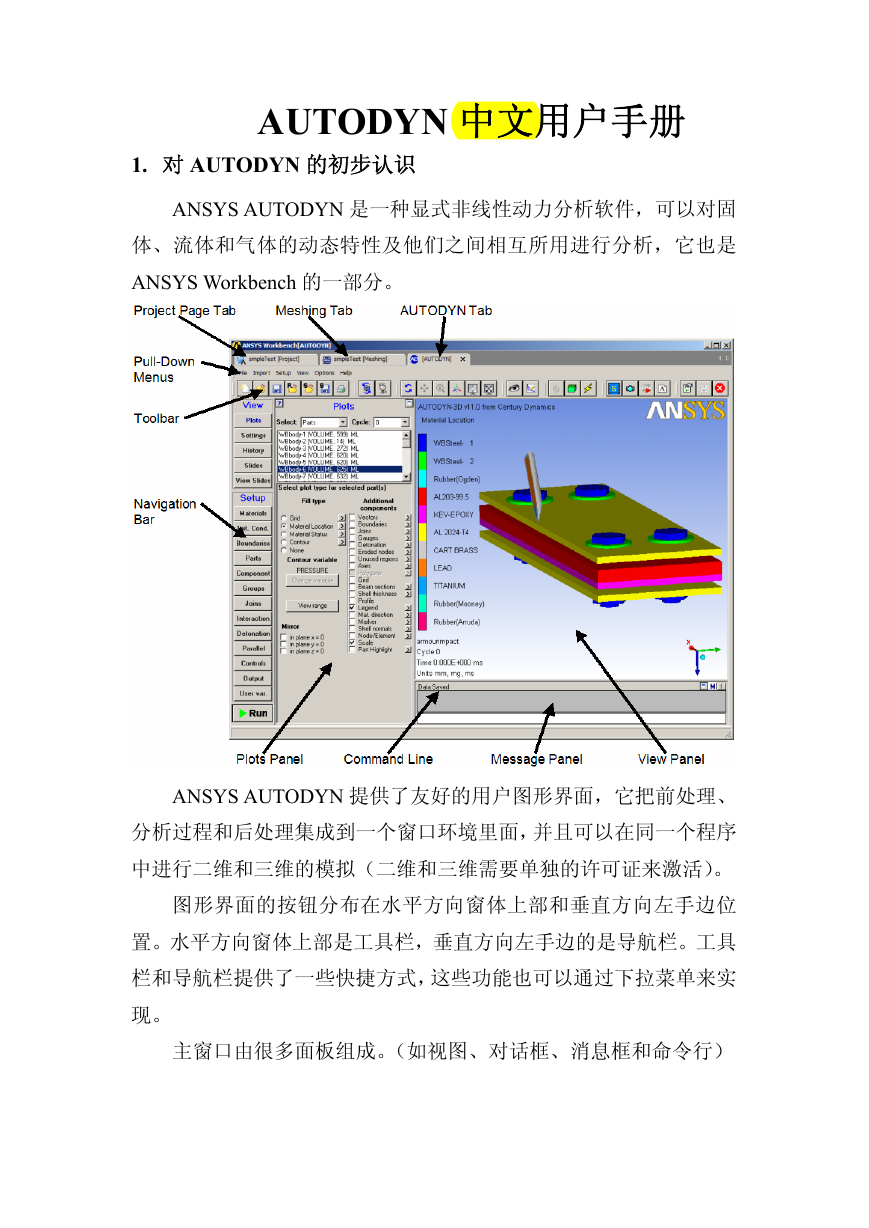
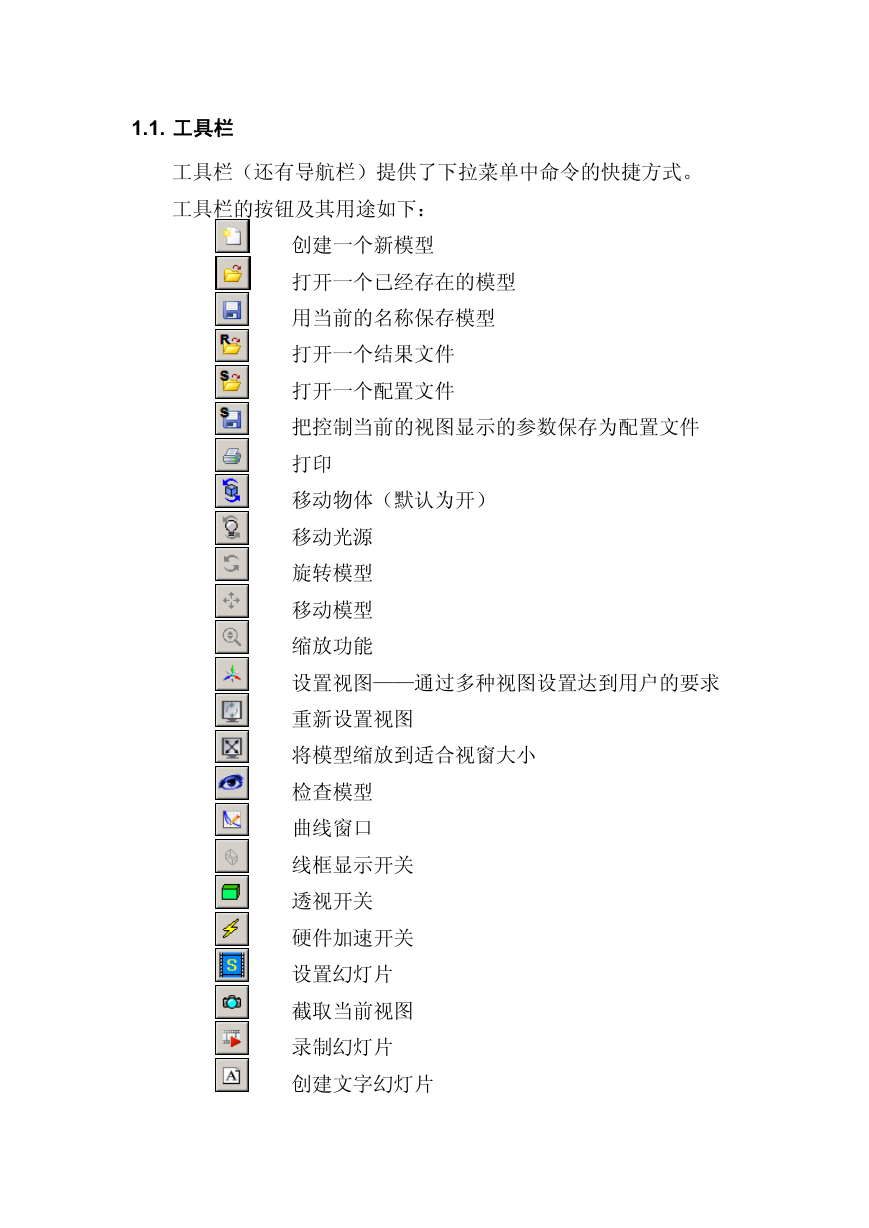
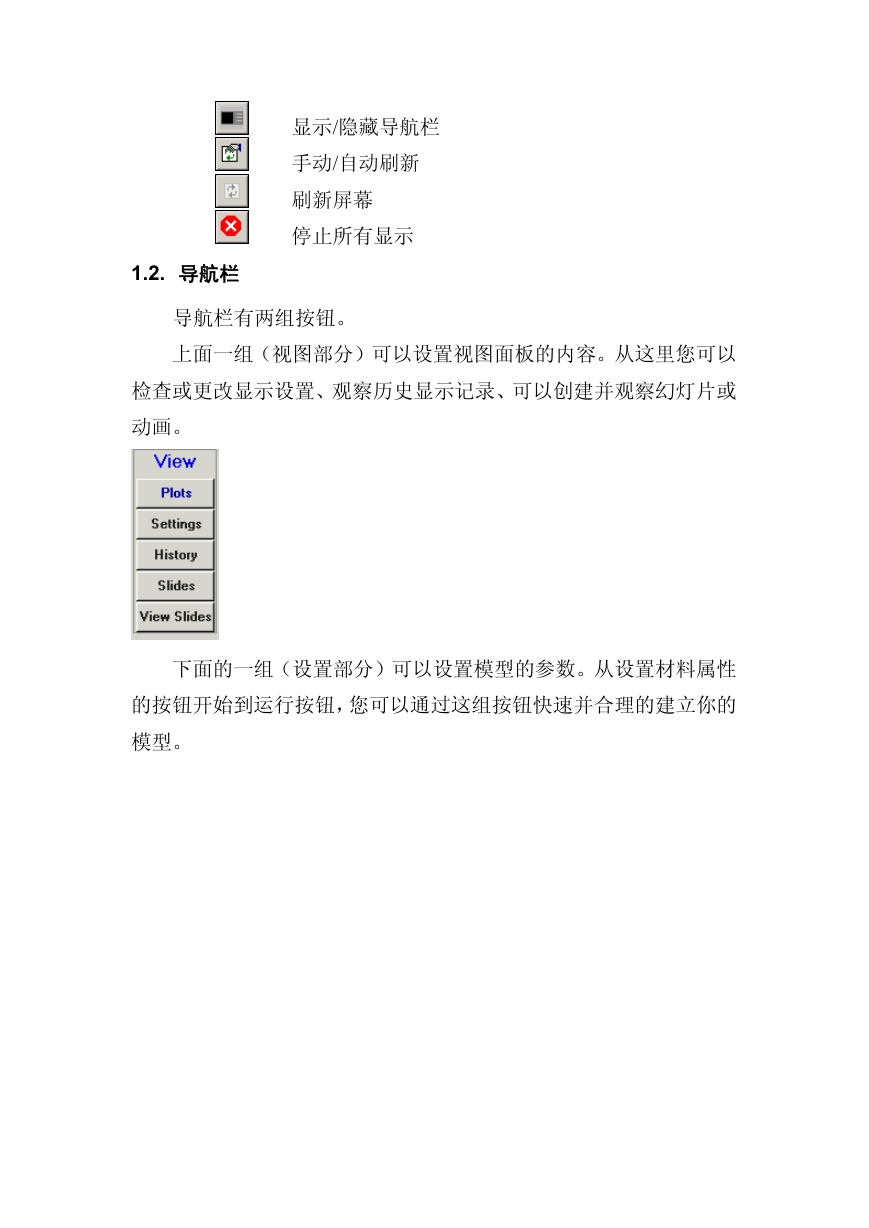
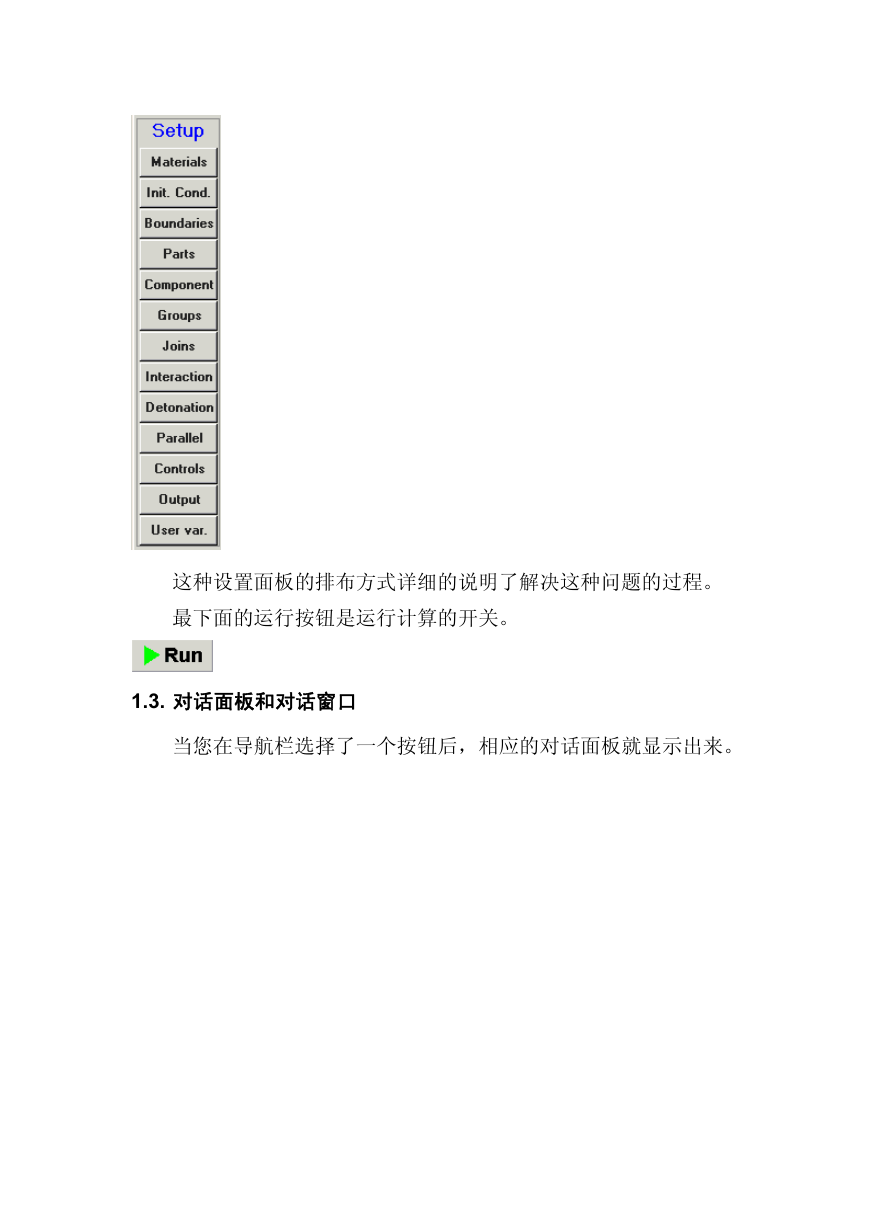
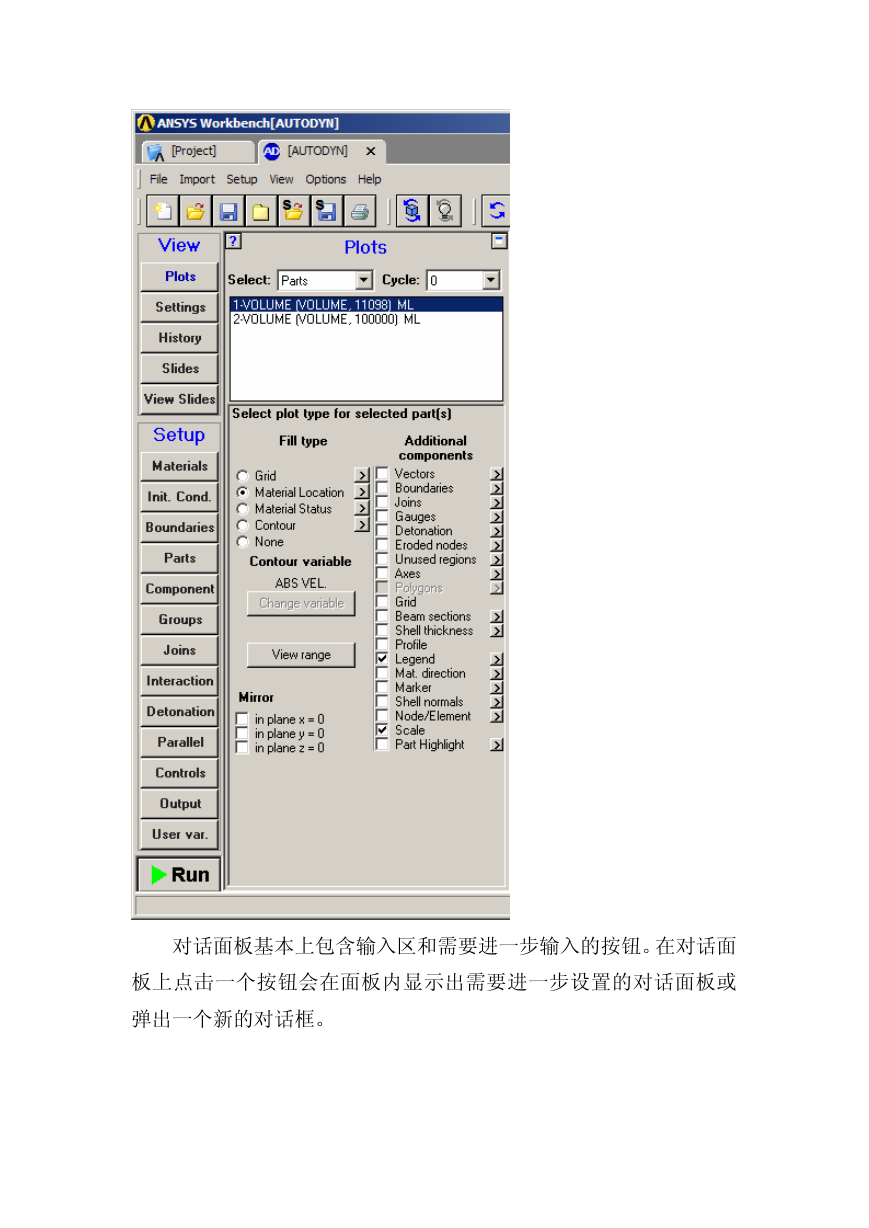
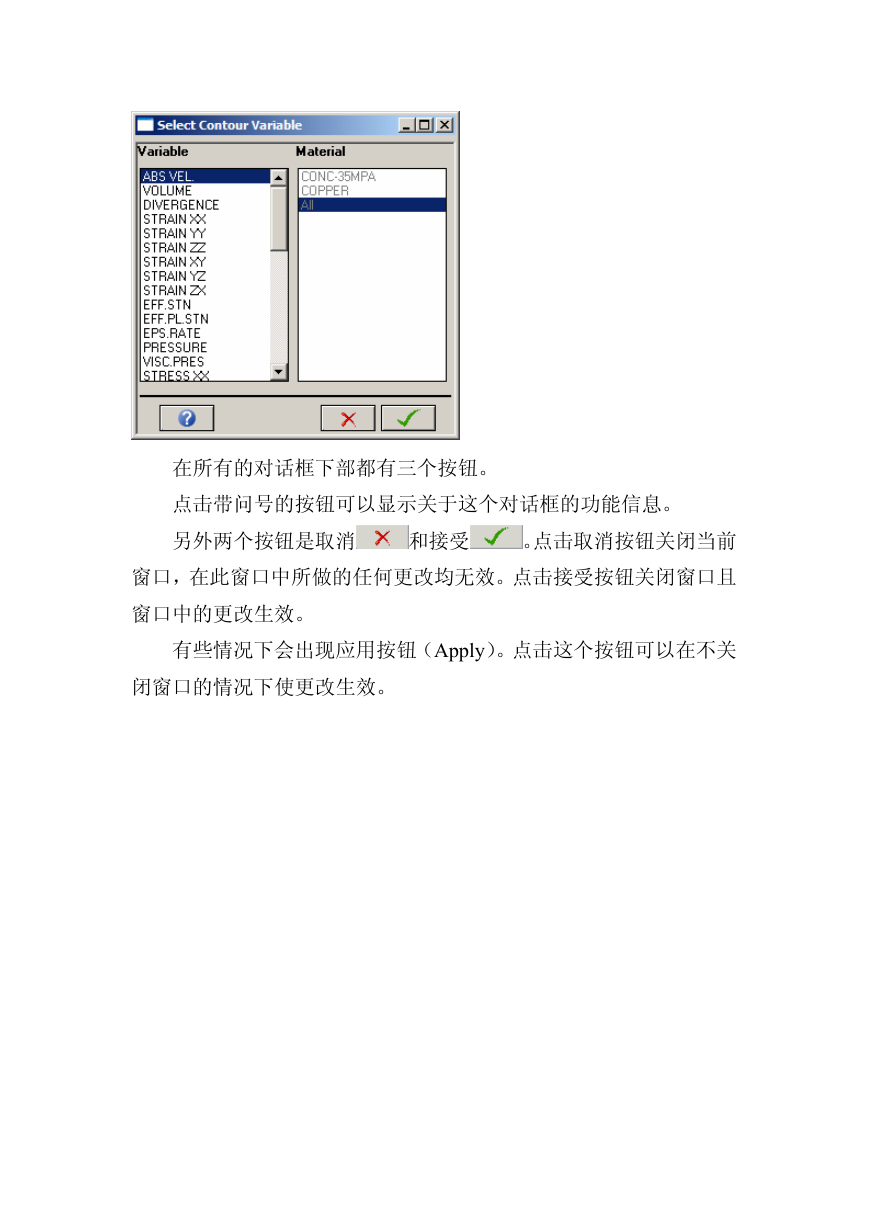
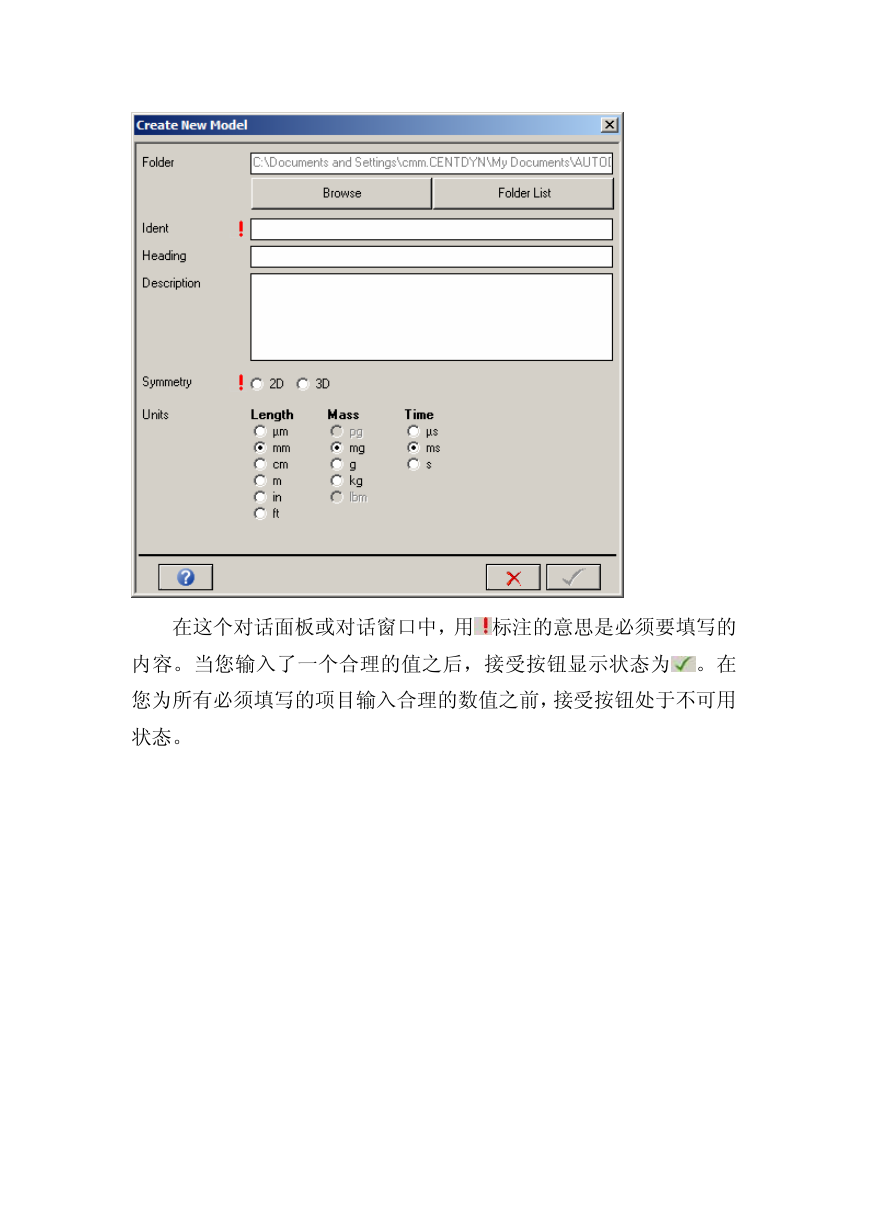
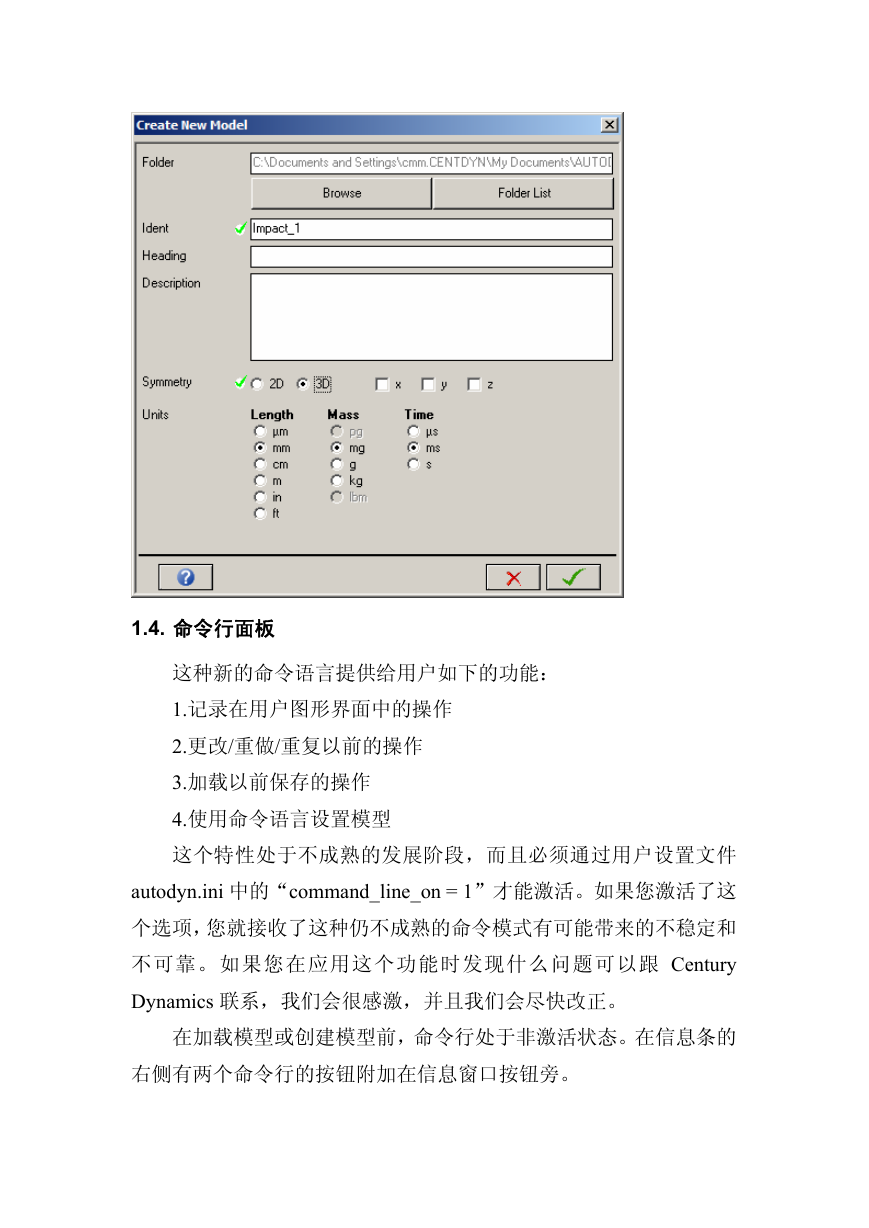
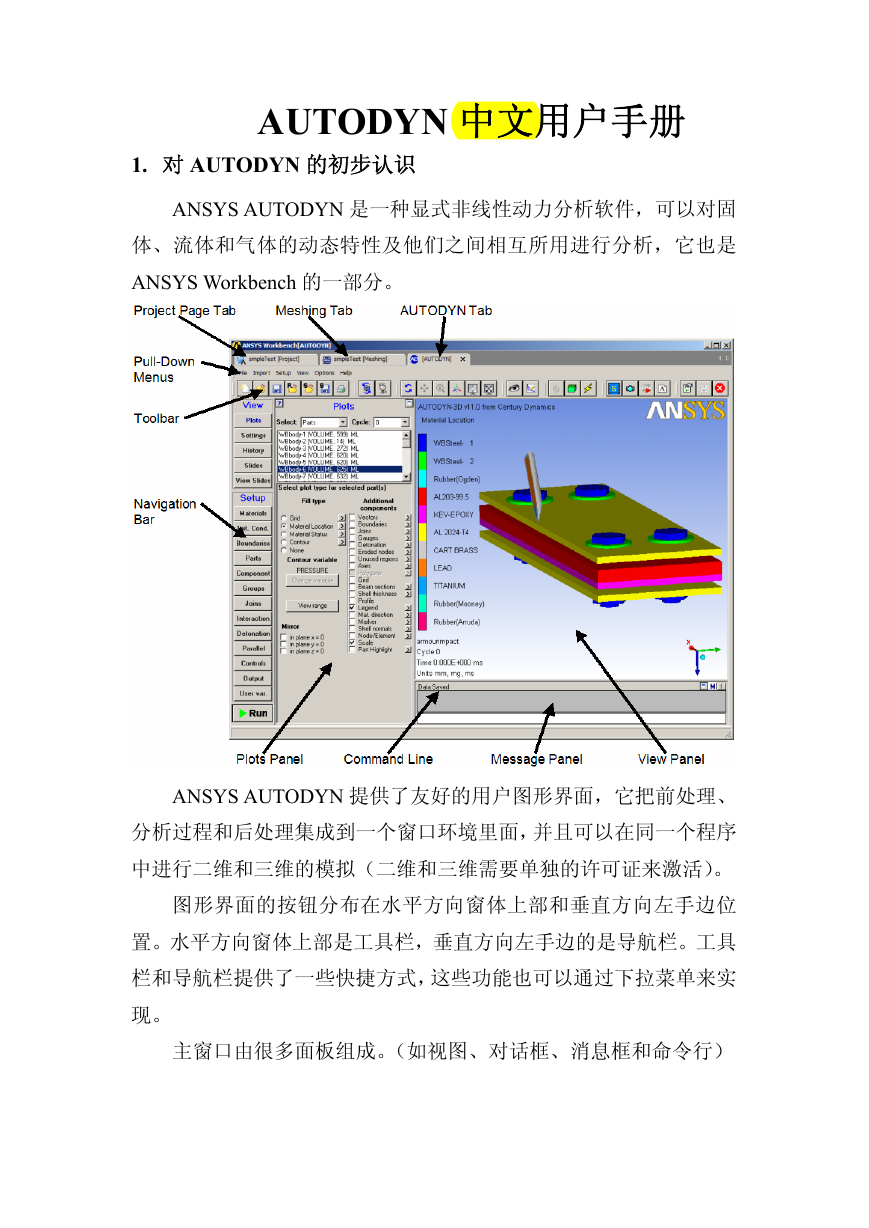
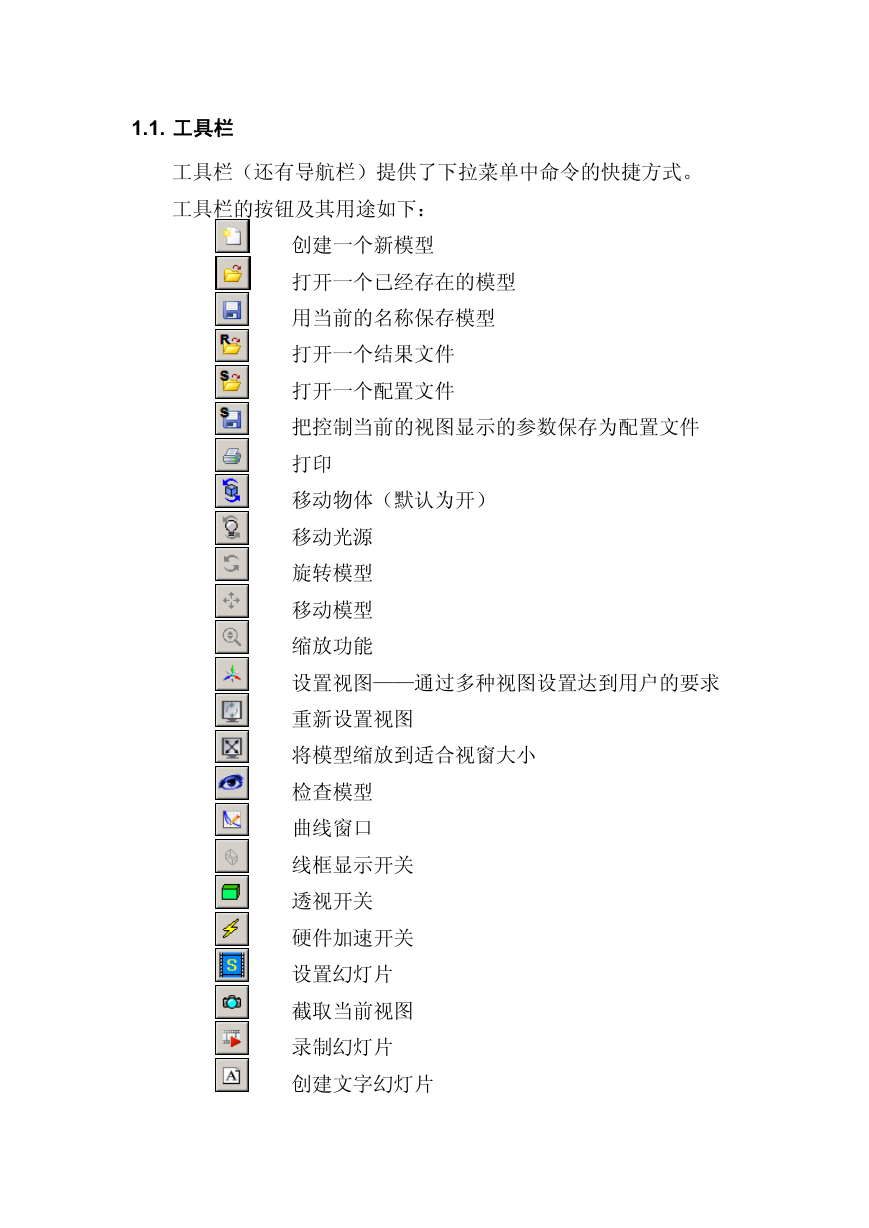
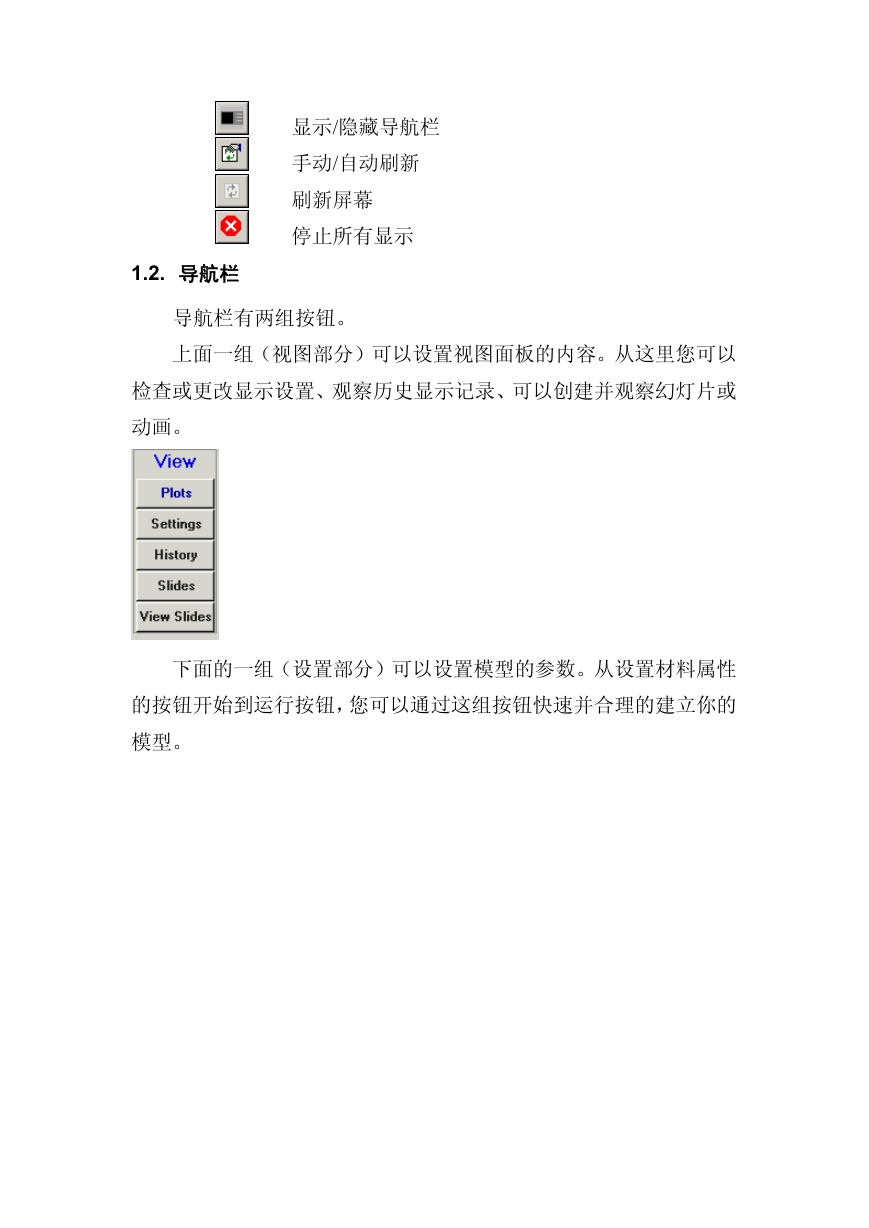
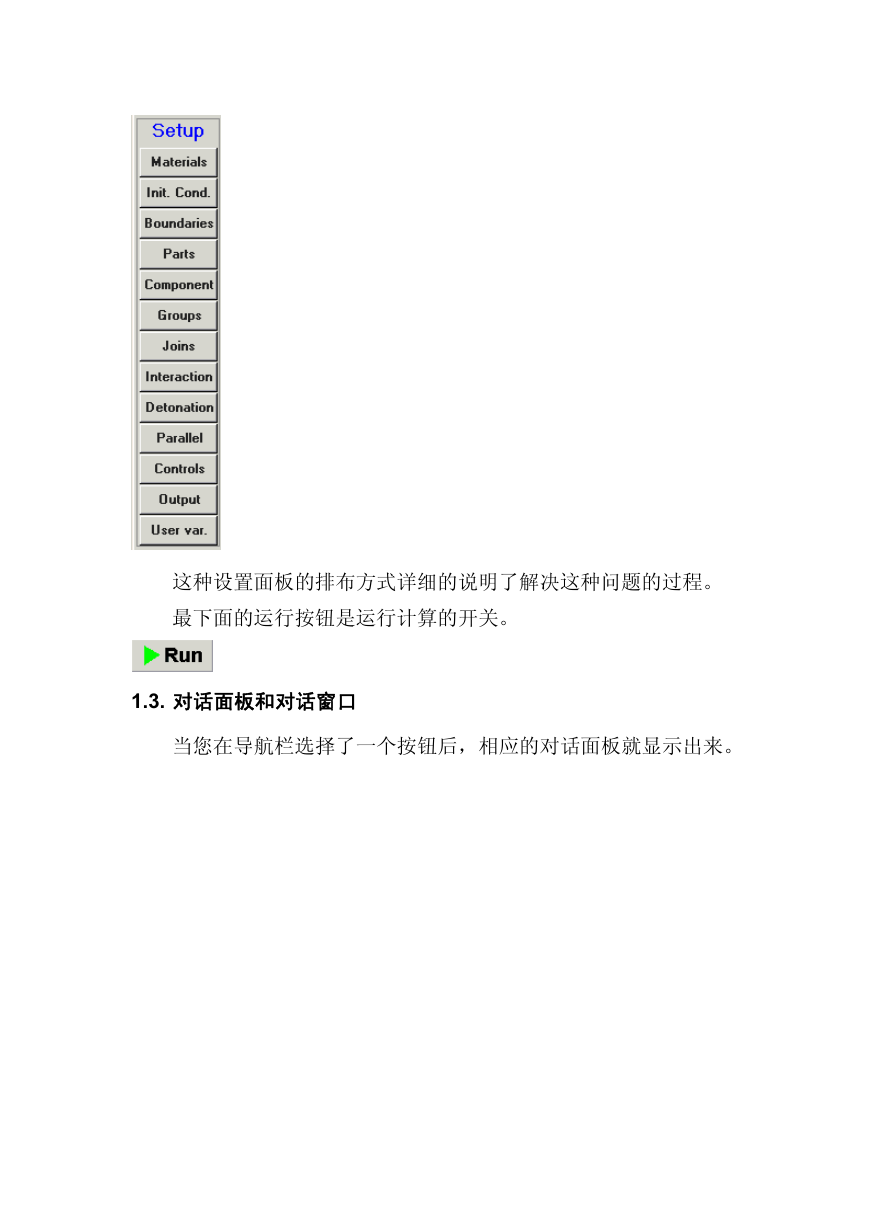
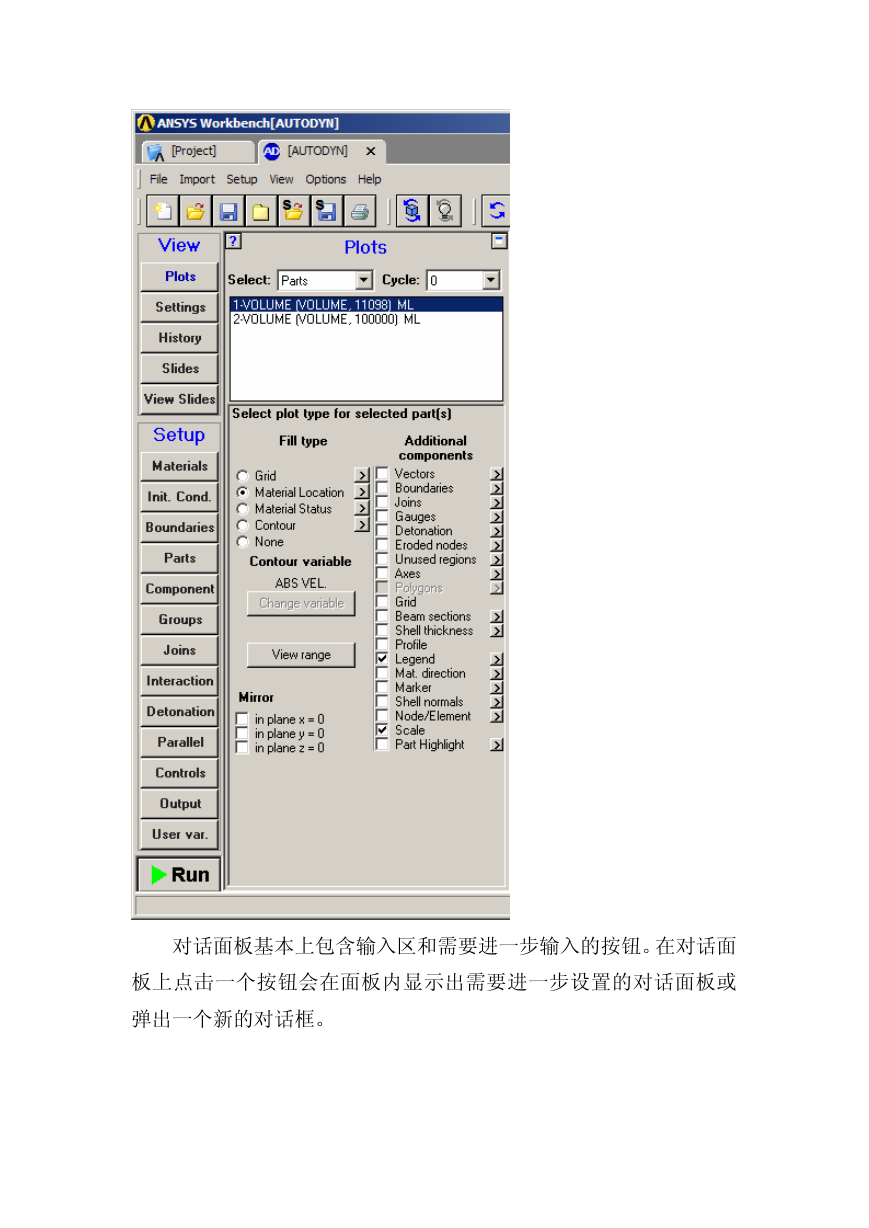
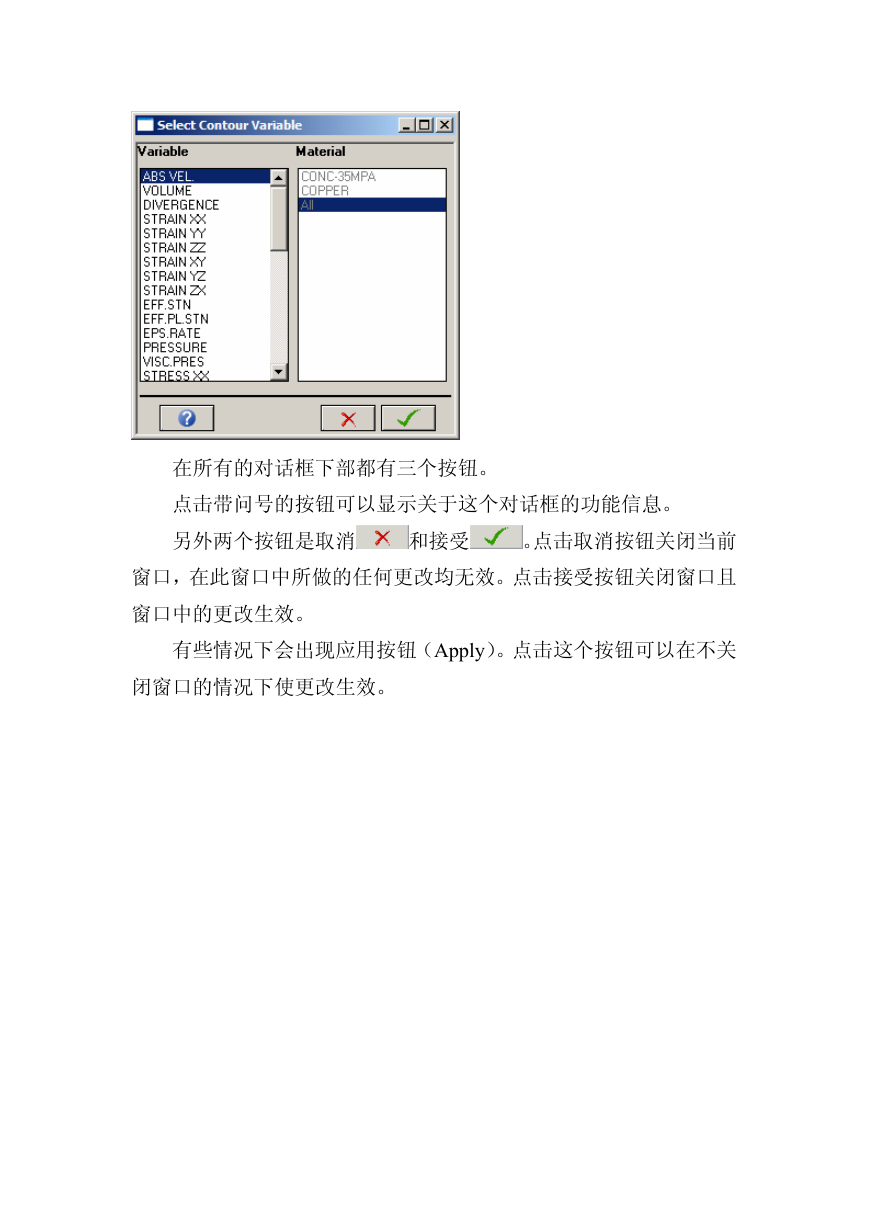
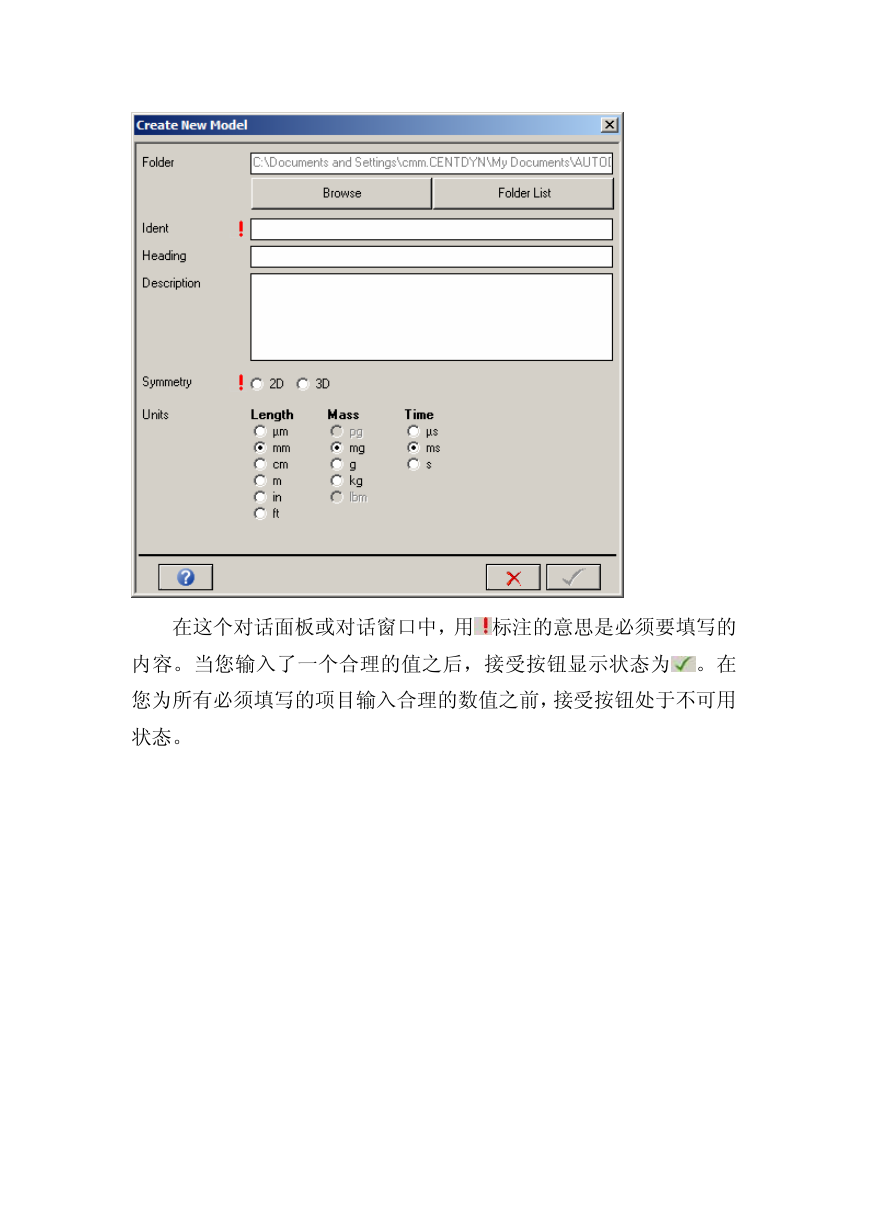
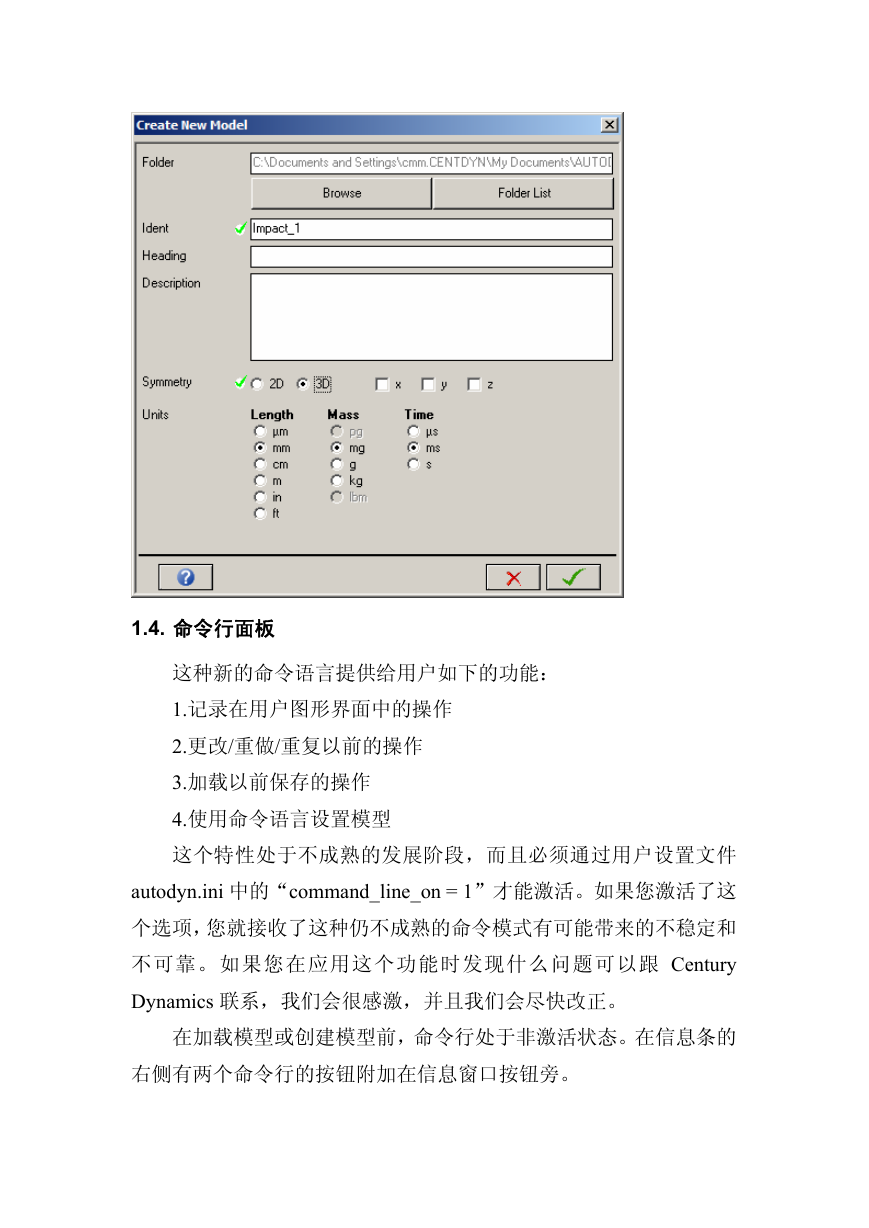
 2023年江西萍乡中考道德与法治真题及答案.doc
2023年江西萍乡中考道德与法治真题及答案.doc 2012年重庆南川中考生物真题及答案.doc
2012年重庆南川中考生物真题及答案.doc 2013年江西师范大学地理学综合及文艺理论基础考研真题.doc
2013年江西师范大学地理学综合及文艺理论基础考研真题.doc 2020年四川甘孜小升初语文真题及答案I卷.doc
2020年四川甘孜小升初语文真题及答案I卷.doc 2020年注册岩土工程师专业基础考试真题及答案.doc
2020年注册岩土工程师专业基础考试真题及答案.doc 2023-2024学年福建省厦门市九年级上学期数学月考试题及答案.doc
2023-2024学年福建省厦门市九年级上学期数学月考试题及答案.doc 2021-2022学年辽宁省沈阳市大东区九年级上学期语文期末试题及答案.doc
2021-2022学年辽宁省沈阳市大东区九年级上学期语文期末试题及答案.doc 2022-2023学年北京东城区初三第一学期物理期末试卷及答案.doc
2022-2023学年北京东城区初三第一学期物理期末试卷及答案.doc 2018上半年江西教师资格初中地理学科知识与教学能力真题及答案.doc
2018上半年江西教师资格初中地理学科知识与教学能力真题及答案.doc 2012年河北国家公务员申论考试真题及答案-省级.doc
2012年河北国家公务员申论考试真题及答案-省级.doc 2020-2021学年江苏省扬州市江都区邵樊片九年级上学期数学第一次质量检测试题及答案.doc
2020-2021学年江苏省扬州市江都区邵樊片九年级上学期数学第一次质量检测试题及答案.doc 2022下半年黑龙江教师资格证中学综合素质真题及答案.doc
2022下半年黑龙江教师资格证中学综合素质真题及答案.doc